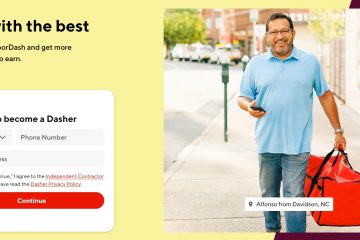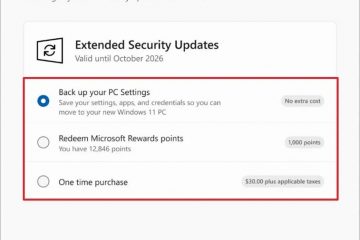Fixar uma janela em primeiro plano é um recurso útil que é especialmente útil se você ficar alternando entre janelas para ver outra janela. Você também pode usá-lo para assistir a vídeos ao mesmo tempo em que está realizando outras tarefas.
Embora o Mac e o Linux forneçam uma maneira fácil de fixar uma janela no topo, o sistema operacional Windows não oferece suporte nativo a esse recurso. No entanto, alguns aplicativos específicos têm essa função incorporada.
No entanto, se você quiser obter esse recurso em todos os aplicativos, precisará usar aplicativos de terceiros. Vamos ver algumas maneiras de acessar esse recurso no Windows.
Como manter uma janela sempre visível?
Existem várias maneiras e vários aplicativos que integram esse recurso ao Windows. No entanto, mostraremos métodos diferentes, como scripts AutoHotkey, usando a GUI e atalhos de teclado para acessar esse recurso.
Embora possa parecer difícil, todos os métodos desta lista são muito fáceis de executar.
Usando Microsoft PowerToys
Usando Microsoft PowerToys para manter uma janela fixada em primeiro plano é o mais próximo que você pode obter com suporte nativo para esse recurso no Windows. É um utilitário de personalização do Windows fornecido e atualizado pela Microsoft.
No entanto, você deve instalar manualmente este aplicativo da loja da Microsoft e configurá-lo.
Veja como você pode fazer isso.
Instale e inicie o Microsoft PowerToys.Toque na guia Always On Top. Certifique-se de que Ativar Always On Top está ativado.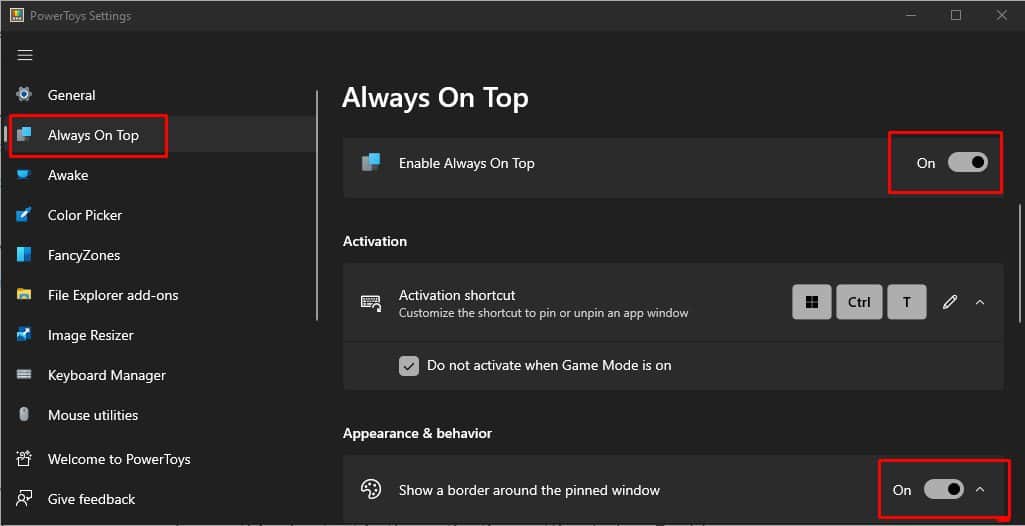
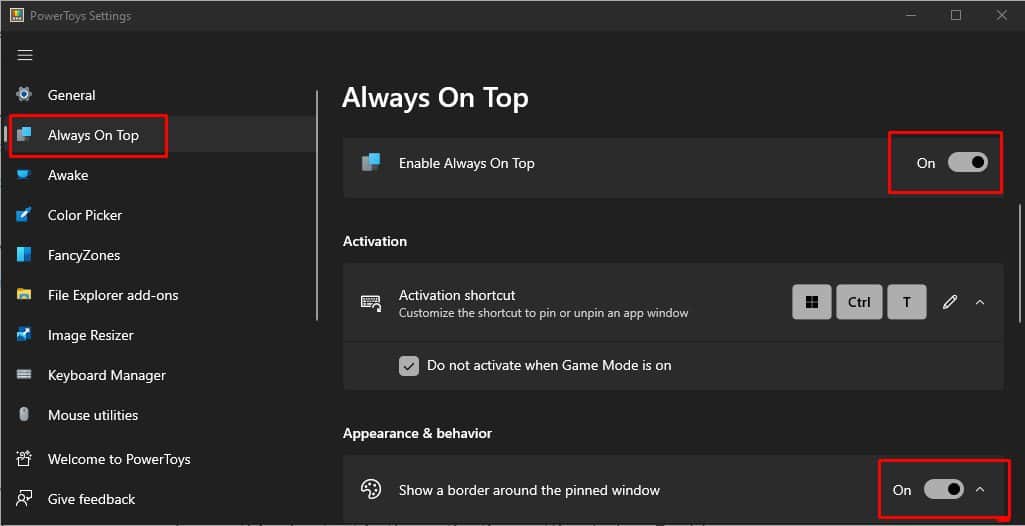
A chave de ativação padrão para esse recurso no PowerToys é Windows + Ctrl + T. No entanto, você pode alterar esse atalho na configuração de ativação abaixo de Ativar Always On Top.
Além disso, o janela tem uma borda cinza ao seu redor quando este recurso está ativo. Você também pode alterar a cor da borda ou desativá-la nas mesmas configurações em Aparência e comportamento.
Usando o AutoHotkey
Embora o AutoHotkey não seja feito especificamente para acessar o sempre no topo recurso, você mesmo pode adicionar esse recurso usando este aplicativo. É um aplicativo de código aberto para customizar teclas de atalho de script e outras tarefas automáticas.
Você não precisa de conhecimento prévio de nenhuma linguagem de programação ou mesmo sobre AutoHotkey para usar este método.
É muito simples, e aqui está como fazê-lo.
Instale o AutoHotkey no seu computador.Clique com o botão direito do mouse no espaço vazio em qualquer pasta e clique em Novo. Pressione AutoHotkey Script nas opções.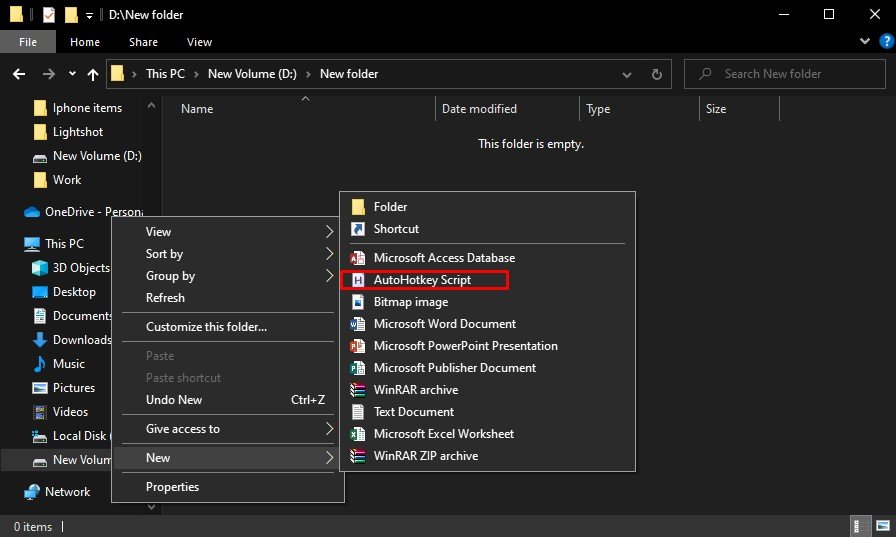
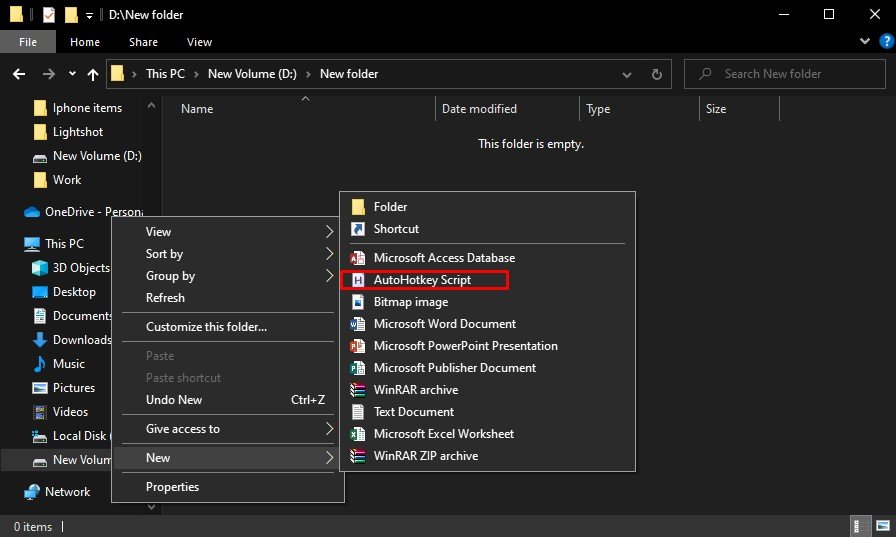 Nomeie o arquivo AutoHotkey Script como quiser, pressione Enter e clique com o botão direito. Toque em Edit Script. Abaixo dos textos padrão, digite ^SPACE:: Winset, AlwaysOnTop, , A
Nomeie o arquivo AutoHotkey Script como quiser, pressione Enter e clique com o botão direito. Toque em Edit Script. Abaixo dos textos padrão, digite ^SPACE:: Winset, AlwaysOnTop, , A
 O ^ d enotes Ctrl e ESPAÇO é a Barra de espaço. Você pode alterá-lo para alterar o atalho para acessar esse recurso. Pressione Ctrl + S para salvá-lo. Saia e clique duas vezes no arquivo AutoHotkey.
O ^ d enotes Ctrl e ESPAÇO é a Barra de espaço. Você pode alterá-lo para alterar o atalho para acessar esse recurso. Pressione Ctrl + S para salvá-lo. Saia e clique duas vezes no arquivo AutoHotkey.
Seu script personalizado deve estar funcionando agora, e pressionar Ctrl + Barra de espaço deve fixar uma janela no topo. No entanto, este script AutoHotkey não é executado automaticamente após uma inicialização, pois você deve executar o arquivo manualmente.
Para fazer o script AutoHotkey iniciar sozinho após uma inicialização, siga as etapas abaixo.
Pressione Ctrl + X para cortar seu script AutoHotkey. (Você pode clicar com o botão direito do mouse e escolher cortar nas opções também.) Navegue até C:\Users\USERNAME\AppData\Roaming\Microsoft\Windows\Start Menu\Programs\Startup (O USERNAME no diretório é para o seu PC real diretório de nome de usuário.) Pressione Ctrl + V para colar seu script AutoHotkey aqui.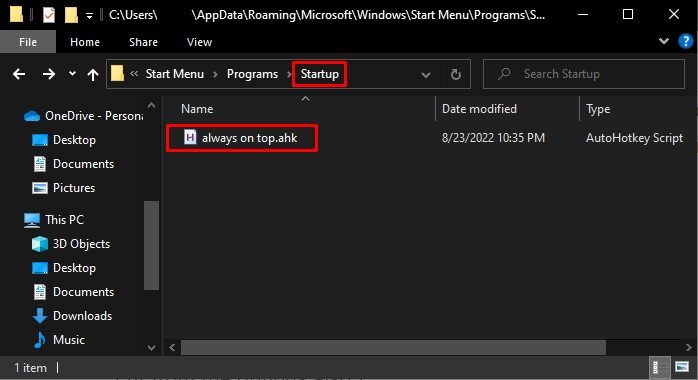
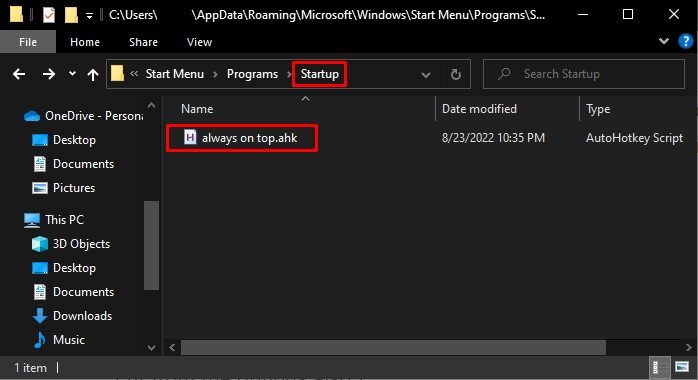
A pasta de inicialização em seu PC executa automaticamente todos os programas dentro dela depois que o computador faz logon.
Por último, há uma desvantagem nesse método. Você não pode identificar quais janelas estão fixadas. Se você fixar apenas algumas janelas, não importa. No entanto, se um grande número de janelas for fixado, suas janelas normais serão suprimidas em segundo plano.
Usando aplicativos de terceiros
Existem vários aplicativos feitos especificamente para fixar janelas na parte superior. É muito fácil programar no sistema operacional Windows, e muitos aplicativos desenvolvidos individualmente e em estúdio executam essa função.
Alguns dos ótimos aplicativos para fixar uma janela no topo são:
DeskPins : código aberto, tem uma sugestão visual de ser fixado no topo, fica na bandeja do sistema, teclas de atalho personalizáveis e outras opções.Turbotop: simplista e fácil de usar, fica em a bandeja do sistema, controlada puramente pelo mouse, e permite que você saiba se uma janela está fixada ou não.WindowTop: personalizável e oferece muitos recursos, como tornar a janela fixada transparente e clicar na janela fixada.
Perguntas relacionadas
Como fixar o Windows Media Player no topo?
O Windows Media Player é um dos poucos aplicativos com o recurso interno de fixá-lo em primeiro plano. Ele também vem pré-instalado com versões específicas do Windows.
Veja como você pode fixar o Windows Media Player no topo.
Inicie o Windows Media Player e pressione Organizar. Escolha Opções no menu.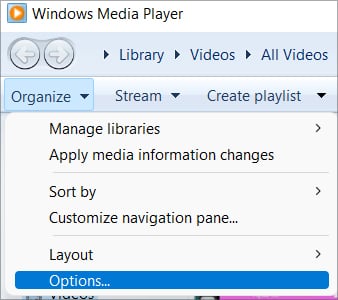
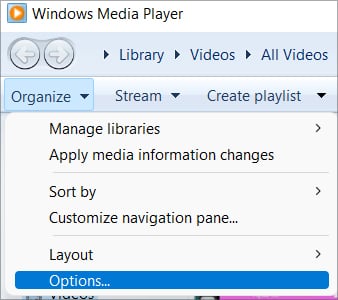 Na nova janela, selecione a guia Jogador .Selecione a guia Manter em reprodução em cima de outras janelas opção.
Na nova janela, selecione a guia Jogador .Selecione a guia Manter em reprodução em cima de outras janelas opção.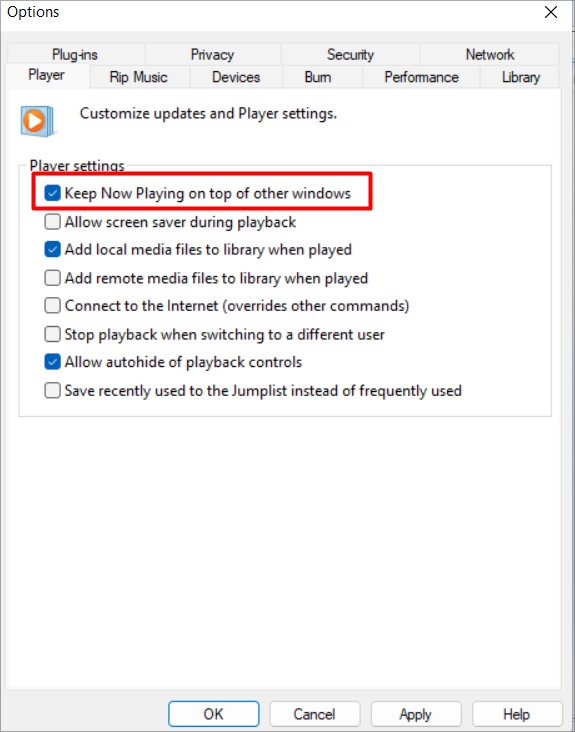
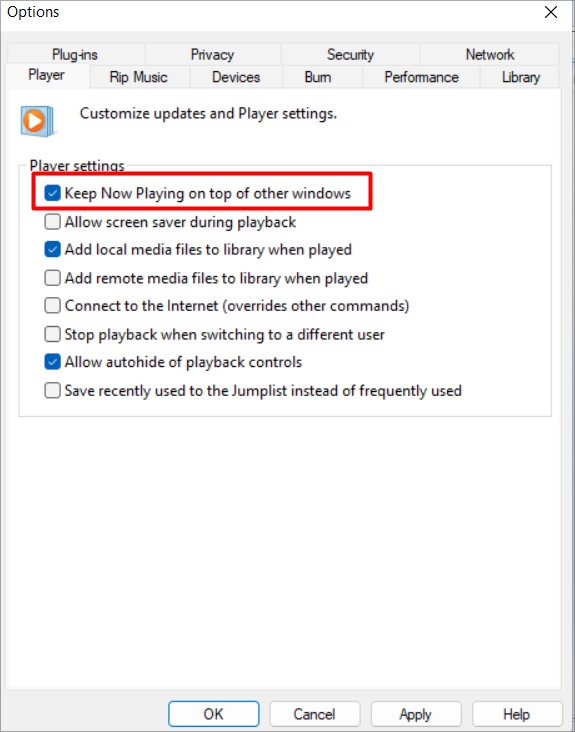 Toque em Aplicar e OK.
Toque em Aplicar e OK.
O Windows Media Player agora deve ser fixado no topo. Alguns outros aplicativos, como o VLC, também suportam esse recurso.